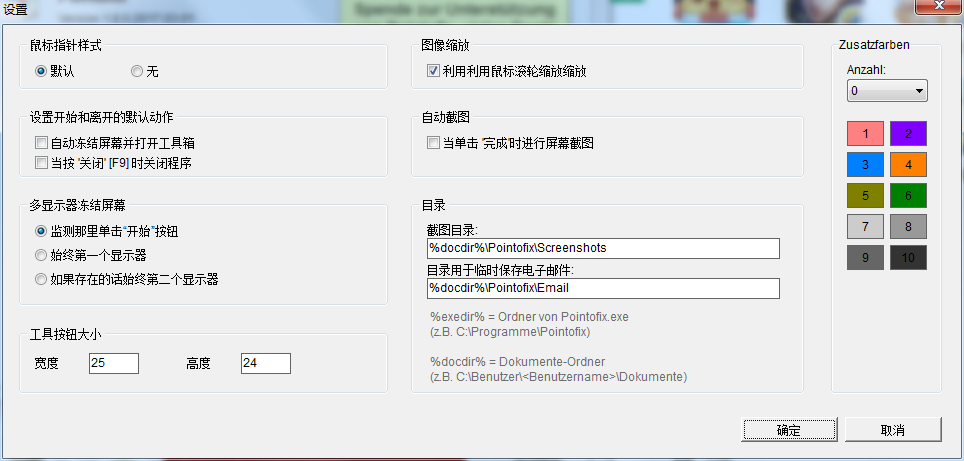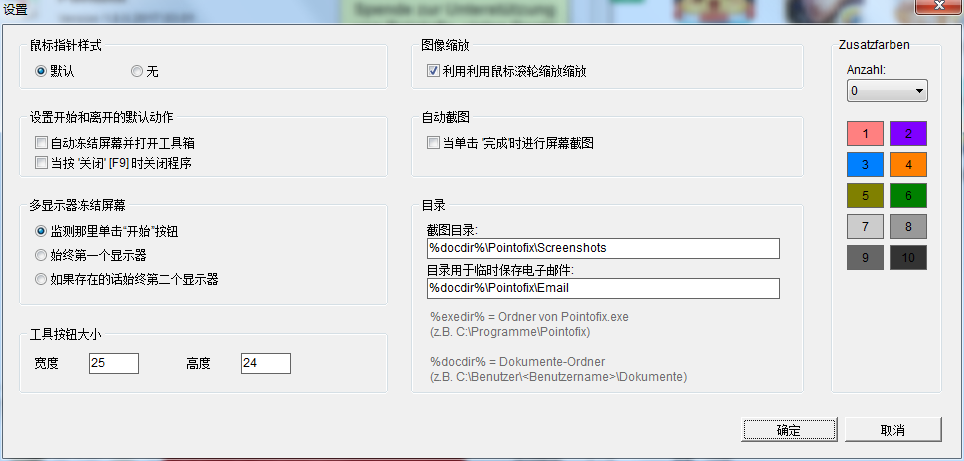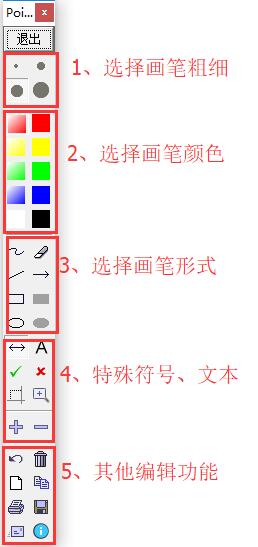pointofix划线工具官方版是一款非常方便的屏幕画笔工具,可以直接在当前屏幕画面上进行画线、标记等修改,可以用于网络课件、讲座、分析等,还可以自动保存截图,便于向他人讲解重点,是一款非常好用的网络课堂辅助工具。需要的朋友快来下载吧!
pointofix划线工具软件简介
Pointofix就是像使用电子白板一样,可以在屏幕上自由写字、画重点。软件提供5种画笔颜色,4种大小的笔触,你可以自由画线,亦可画方框、圆框、方形与圆形色块、输入文字等,搭配橡皮擦功能的话,可以把要考验学生的答案先以色块遮起来,公布答案的时候,只要用橡皮擦擦掉即可。
pointofix划线工具软件特色
* 高亮屏幕:手绘笔
* 直线,箭头和双箭头(按住Shift键,锁定以45°递增可选)
* 长方形,正方形(Shift键),椭圆形和圆形(Shift键),各种轮廓或填充
* 所有绘图功能的不同深度的透明和不透明色
* 文字输入标签盒
* 复选标记和十字架
* 删除部分标记橡皮擦并恢复原来屏幕内容,或删除所有标记
* 200%和400%放大倍率的放大镜
* 用鼠标滚轮将整个屏幕逐渐放大到高达10倍的放大倍率
* 取消最后的动作特点
* 以不同尺寸打印当前屏幕内容
* 保存为JPG,PNG或BMP
* 复制到剪贴板
* 用像素精确可调位置指示器打印,保存和剪贴相关的图像区域
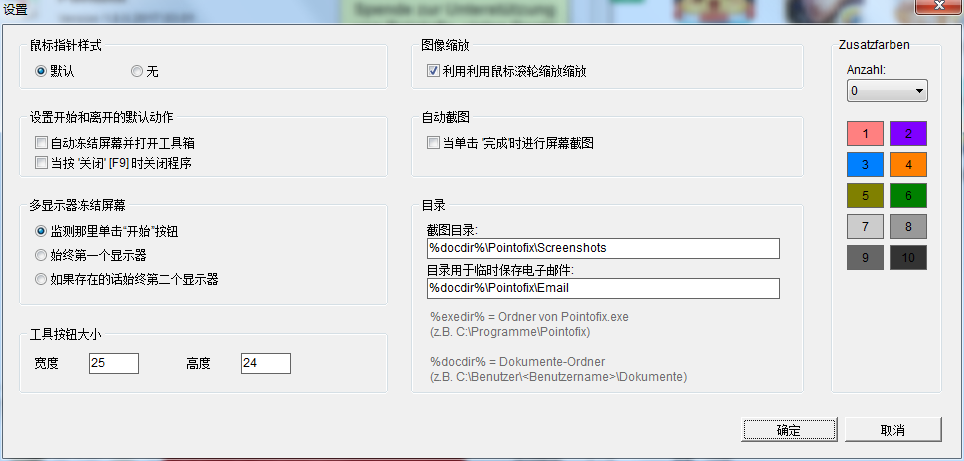
pointofix划线工具软件功能
1、可以直接在当前电脑画面上进行画线,适合视频、课件讲解等。
2、屏幕截图自动保存。
pointofix划线工具快捷键
开始/完成:F9键
画笔:ALT键- S
画笔粗细:Ctlr – 1~Ctrl – 4
半透明色:ALT键- 1~ALT键- 4
不透明色:移的Alt – 1~移的Alt – 4
方框:ALT键- R
实心方框:移位的Alt – R
直线:ALT键- 1
文字:ALT键- T
放大:鼠标滚轮向上
缩小:鼠标滚轮向下
撤消:Ctrl – Backspace键
清除键:Ctrl -Del
打印键:Ctrl+p
存储:Ctrl + S
复制到剪贴板:Ctrl – C
pointofix划线工具使用方法
1、pointofix启动后,会在桌面右上方出现一个小图标 ,按下“开始”出现工具列表。

2、功能操作说明如下:
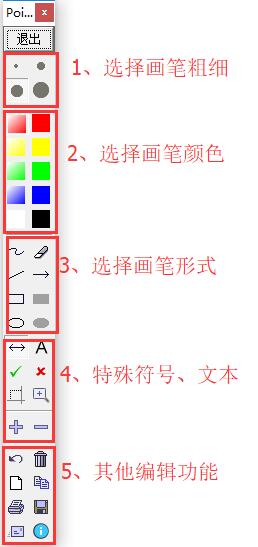
3、除了可以用鼠标进行操作外,你也可以用软件内置的快捷键进行操作。
pointofix划线工具常见问题
pointofix划线工具官方版如何设置画笔颜色?
打开pointofix划线工具官方版软件,点击开始,在下方选择自己喜欢的颜色即可。
pointofix划线工具和屏幕画笔工具对比
1、pointofix划线工具和屏幕画笔工具都可以用于录制视频、视频演示等功能。
2、pointofix划线工具是纵向排列的,功能相对于屏幕画笔工具略多,并且支持自动截屏;而屏幕画笔工具可以对文本字体进行调整,这是pointofix划线工具做不到的。
华军软件园还提供屏幕画笔工具下载,感兴趣的朋友来看看吧。
屏幕画笔工具下载地址:http://www.onlinedown.net/soft/970950.htm
pointofix划线工具更新日志
1、修改了自动保存失败的问题;
2、添加几个新的模块。
华军小编推荐:
pointofix划线工具是一款非常方便的屏幕涂鸦工具,便于向他人讲解重点,是一款非常好用的网络课堂辅助工具。华军软件园还提供屏幕画笔、屏幕写字等同类软件,需要的朋友快来下载吧!